„Prowadzę warsztat naprawy iPhone'a. Ostatnio wielu naszych klientów przychodzi do mojego sklepu i chce, żebym pomogła im w usunięciu całej zawartości i ustawień z iPhone'a. Próbuję kilku sposobów, ale nie działają. Czy istnieje bezpieczny sposób trwale usunąć wszystkie dane z iPhone'a? ” - Gina
„Chcę sprzedawać mój stary iPhone 4S na eBayu, więc przygotowuję się do usunięcia wszystkiego na tym starym iPhone 4S, w tym ustawień iPhone'a. Ale słyszę, że jakieś oprogramowanie do odzyskiwania może odzyskać usunięte zdjęcia, wiadomości tekstowe, notatki itp. Naprawdę nie wiem, jak usunąć całą zawartość i ustawienia na iPhonie przed sprzedażą? ” - Raid
Jak usunąć całą zawartość i ustawienia na iPhonie? W prawdziwym życiu niektórzy z was mogą spotkać takie same sytuacje jak Gina i Raid. Niezależnie od tego, czy chcesz sprzedać swojego starego iPhone'a, czy po prostu chcesz usunąć prywatne informacje, takie jak kontakty, zdjęcia, wiadomości tekstowe itp., Musisz je całkowicie usunąć. Jednak usunięcie iPhone'a jednym kliknięciem nie wystarczy. Jesteś zdolny do odzyskać usunięte zdjęcia z albumu „Ostatnio usunięte” na iPhonie. Nawet jeśli ty przywróć iPhone'a do ustawień fabrycznych, nadal możesz odzyskać usunięte zdjęcia, wiadomości, muzykę itp. za pomocą niektórych narzędzi do odzyskiwania iPhone'a. Takie sytuacje bardzo Cię mylą. Tak więc, aby chronić swoją prywatność, potrzebujesz bezpiecznego sposobu bezpiecznego usunięcia wszystkich danych i ustawień iPhone'a.
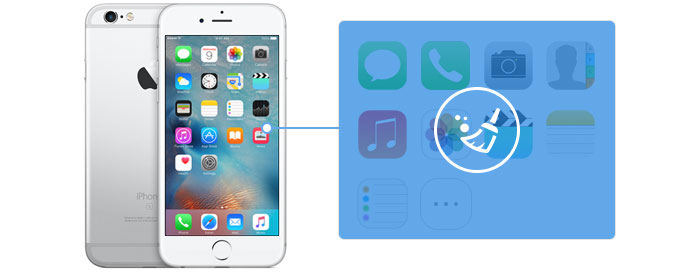
Ponieważ usunięcie z iPhone'a nie jest wystarczająco bezpieczne, aby chronić Twoją prywatność, pokażemy Ci bezpieczny sposób całkowitego usunięcia całej zawartości i ustawień z iPhone'a. Możesz pobrać i zainstalować Aiseesoft FoneEraser, najlepsze narzędzie iPhone Data Eraser. Program dołoży wszelkich starań, aby usunąć całą zawartość i ustawienia na iPhonie. Kroki są następujące:
100% bezpieczeństwa. Bez reklam.
100% bezpieczeństwa. Bez reklam.



Ta metoda spowoduje trwałe usunięcie całej zawartości i ustawień z iPhone'a, więc lepiej z powrotem iPhone'a w razie czego. Po skasowaniu całej zawartości i ustawień iPhone'a iPhone zostanie przywrócony do ustawień fabrycznych. I musisz aktywować iPhone'a, aby móc go więcej używać.
Aiseesoft FoneEraser to jedna z najlepszych kasowników danych iPhone'a. Po zastosowaniu tego programu w celu usunięcia całej zawartości i ustawień z iPhone'a należy zwrócić uwagę na następujące punkty.
1. Ten program jest w pełni kompatybilny z iPhonem 15/14/13/12/11/X/8/7/SE/6s Plus/6s/6 plus/6/5s/5c/5/4S/4/3GS. Jeśli jednak Twój iPhone działa w systemie iOS 7 lub nowszym, musisz kliknąć kartę „Zaufaj” na swoim iPhonie, aby pomyślnie kontynuować kolejne kroki.
2. To oprogramowanie umożliwia usunięcie całej zawartości i ustawień na więcej niż jednym urządzeniu.
3. Jednoczesne usunięcie wszystkich danych i ustawień. Dlatego zdecydowanie zalecamy wykonanie kopii zapasowej danych iPhone'a przed ich usunięciem.
Typowy sposób usuwania wszystkich treści i ustawień można wykonać bezpośrednio z telefonu iPhone.

Proces resetowania zajmie dużo czasu, więc bądź cierpliwy. Po wykonaniu polecenia „Wymaż całą zawartość i ustawienia” iPhone zrestartuje się, lepiej sprawdź, czy iDevices działa poprawnie, czy nie.
Krok usunięcia całej zawartości i ustawień nie jest wystarczający do usunięcia danych, usunięte dane nadal pozostają na urządzeniu i można je łatwo odzyskać za pomocą niektórych narzędzi do odzyskiwania. W takim przypadku możesz przeczytać część. 2 i znajdź jedno sprawdzone oprogramowanie iPhone Data Eraser.
Czy mogę usunąć dane ze skradzionego iPhone'a?
Oczywiście, że możesz. Po pierwsze, należy przejść do iCloud w dowolnej przeglądarce i wprowadzić swój identyfikator i hasło, aby się zalogować. Następnie kliknij przycisk Znajdź iPhone'a i znajdź swoje urządzenie ze wszystkich urządzeń. Następnie kliknij przycisk Wymaż iPhone'a i ponownie kliknij Wymaż w wyskakujących okienkach, aby potwierdzić. Wreszcie dane zostaną usunięte ze skradzionego iPhone'a w ciągu kilku minut.
Czy mogę wymazać zablokowany iPhone?
Tak. Możesz również łatwo wymazać zablokowany iPhone za pomocą FoneEraser. Po pierwsze, możesz wyczyścić hasło i odblokuj iPhone'a, a następnie bezpośrednio usuń zablokowany iPhone za pomocą zalecanego FoneEraser.
Czy wymazanie iPhone'a wymazuje wszystko?
Tak. Usunięcie danych z iPhone'a trwale usunie wszystkie pliki, kontakty i dane z pamięci iPhone'a.
Jak naprawić zablokowane wymazywanie iPhone'a na całej zawartości i ustawieniach?
Możesz wymusić ponowne uruchomienie iPhone'a lub przełączyć iPhone'a w tryb odzyskiwania, aby rozwiązać ten problem. Jeśli powyższe sposoby nie rozwiążą tego problemu, możesz spróbować Odzyskiwanie systemu FoneLab iOS rozwiązać ten problem. Jest to profesjonalne narzędzie do przywracania normalnych urządzeń z systemem iOS.
Wnioski
Usuń dane iPhone'a

Najpotężniejsze narzędzie w historii, pozwalające użytkownikom na trwałe i dokładne usunięcie całej zawartości iPhone'a, takiej jak kontakty, wiadomości, zdjęcia, filmy, notatki itp. Oraz ustawienia.
100% bezpieczeństwa. Bez reklam.